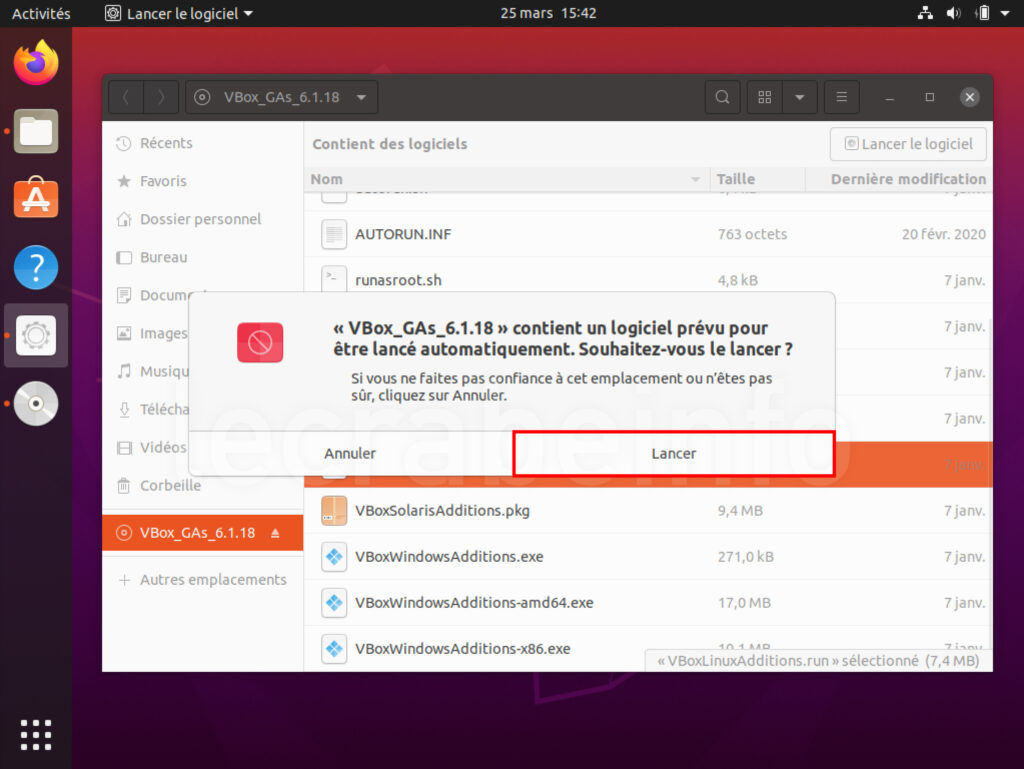Les additions invité (guest additions) sont une collection de pilotes de périphériques et d’applications système pour VirtualBox qui améliorent les performances du système d’exploitation invité et permettent une meilleure interaction entre la machine hôte et la machine invité.
Publicité
Les additions invité doivent être installés au sein d’une machine virtuelle, après l’installation du système d’exploitation. Elles sont compatibles avec Windows et Linux.
Dans ce tutoriel, nous allons voir comment installer les additions invité dans une machine virtuelle Windows ou Linux créée avec VirtualBox.
Publicité
Les additions invité de VirtualBox
Les additions invité de VirtualBox ajoutent les fonctionnalités suivantes :
- Intégration du pointeur de la souris : permet d’utiliser le même pointeur de souris sur l’hôte et l’invité. En l’activant, vous n’aurez plus qu’un seul pointeur de souris. Il ne sera plus nécessaire d’appuyer sur la touche Hôte pour libérer la souris du système d’exploitation invité.
- Dossiers partagés : permet d’échanger des fichiers entre l’hôte et l’invité.
- Meilleures performances graphiques : les pilotes graphiques personnalisés qui sont installés avec les additions invité vous offrent de meilleures performances graphiques pour un système plus fluide. Vous pourrez aussi redimensionner la fenêtre de la machine virtuelle, la résolution d’écran de l’invité sera automatiquement ajustée.
- Intégration transparente des fenêtres : les fenêtres qui sont affichées sur la machine virtuelle peuvent être mappées sur la machine hôte, comme si l’application sur l’invité était réellement en cours d’exécution sur l’hôte.
- Synchronisation de l’heure entre l’hôte et l’invité.
- Presse-papiers partagé : le presse-papiers du système d’exploitation invité peut être partagé avec le système d’exploitation hôte et inversement.
- Connexions automatisées
Publicité
Installer les additions invité de VirtualBox
Sur une machine virtuelle Windows
Pour installer les additions invité sur une machine virtuelle Windows, suivez ces instructions :
- Ouvrez VirtualBox et démarrez votre machine virtuelle.
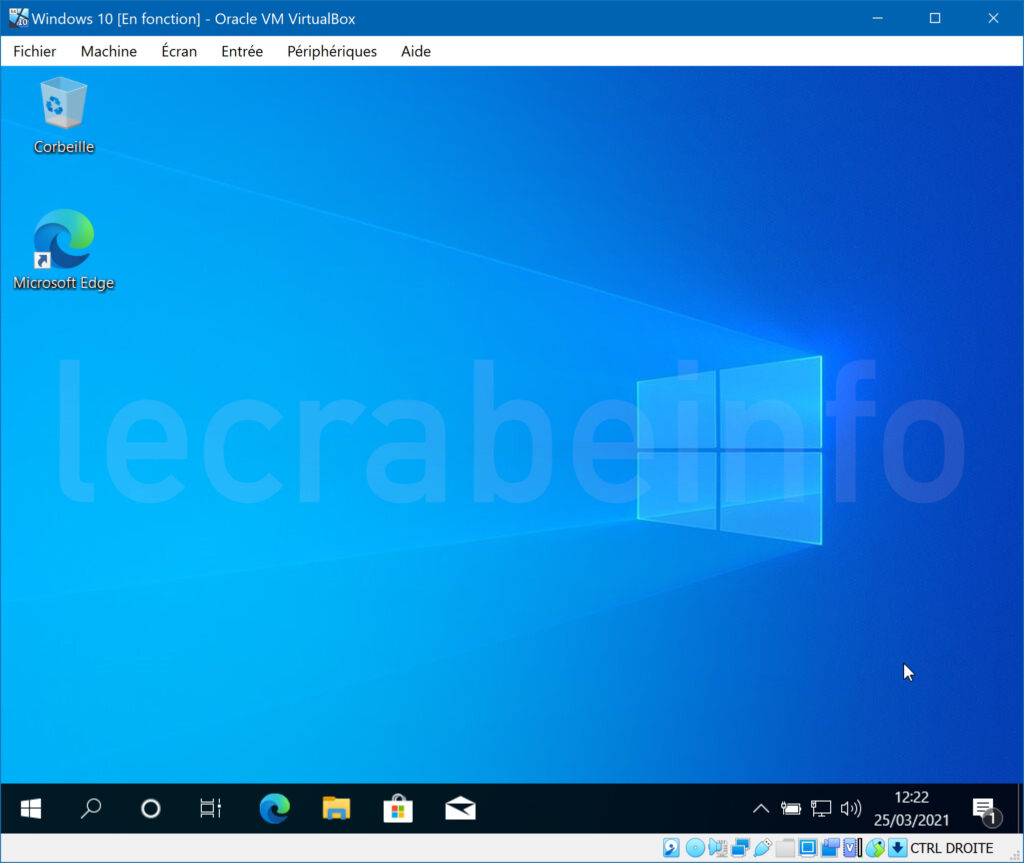
- Cliquez sur Périphériques > Insérer l’image CD des Additions invité.
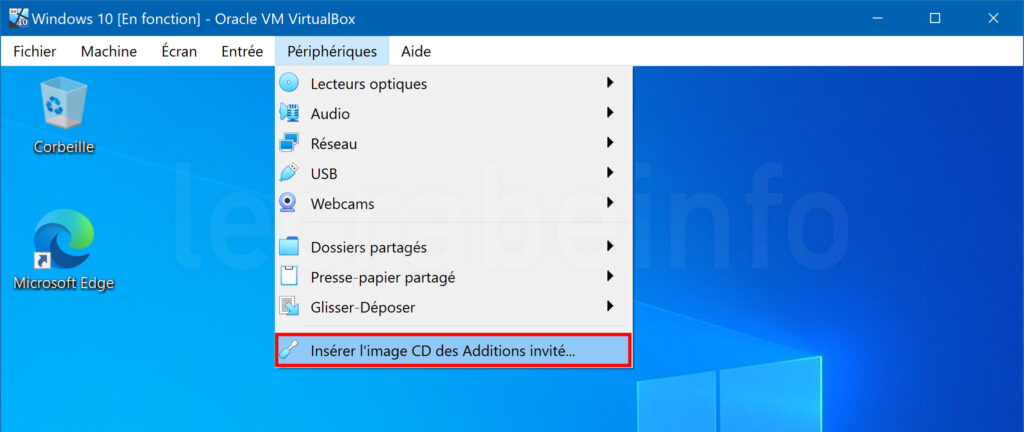
- Une notification d’exécution automatique s’affiche. Cliquez dessus puis cliquez sur Exécuter VBoxWindowsAdditions.exe.
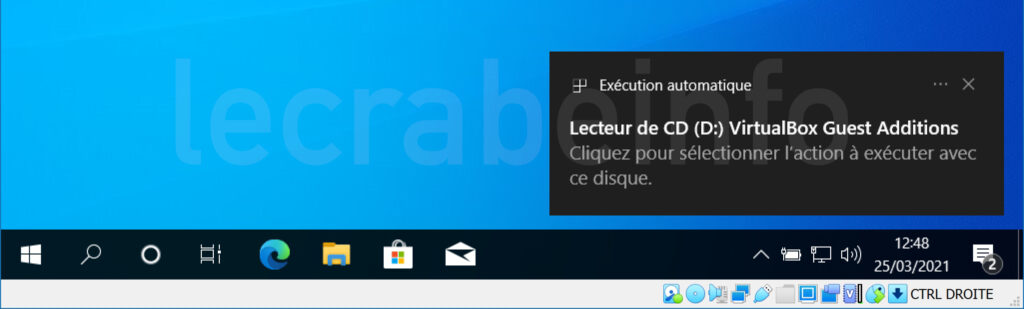
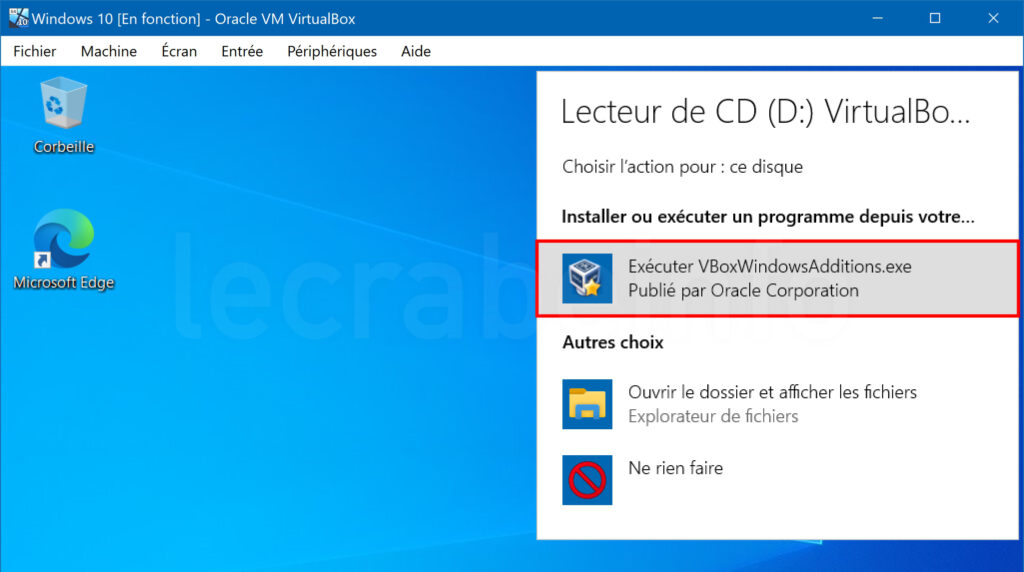 Si l’exécution automatique ne se lance pas, ouvrez l’Explorateur de fichiers > Ce PC > Lecteur de CD VirtualBox Guest Additions.
Si l’exécution automatique ne se lance pas, ouvrez l’Explorateur de fichiers > Ce PC > Lecteur de CD VirtualBox Guest Additions.
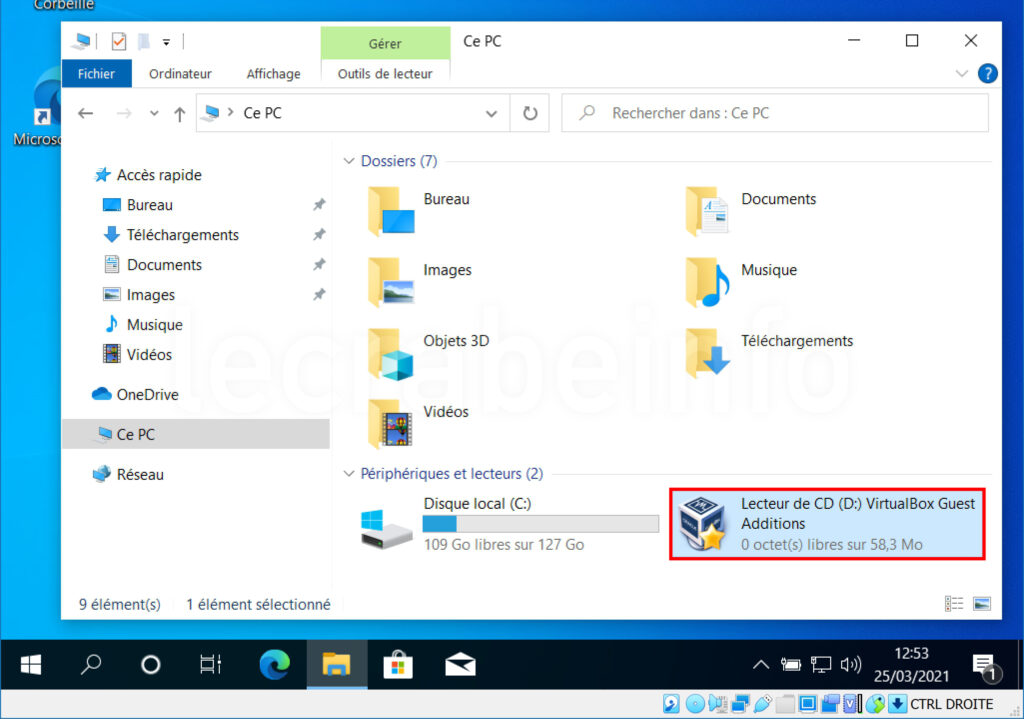
- Suivez les instructions de l’assistant d’installation.
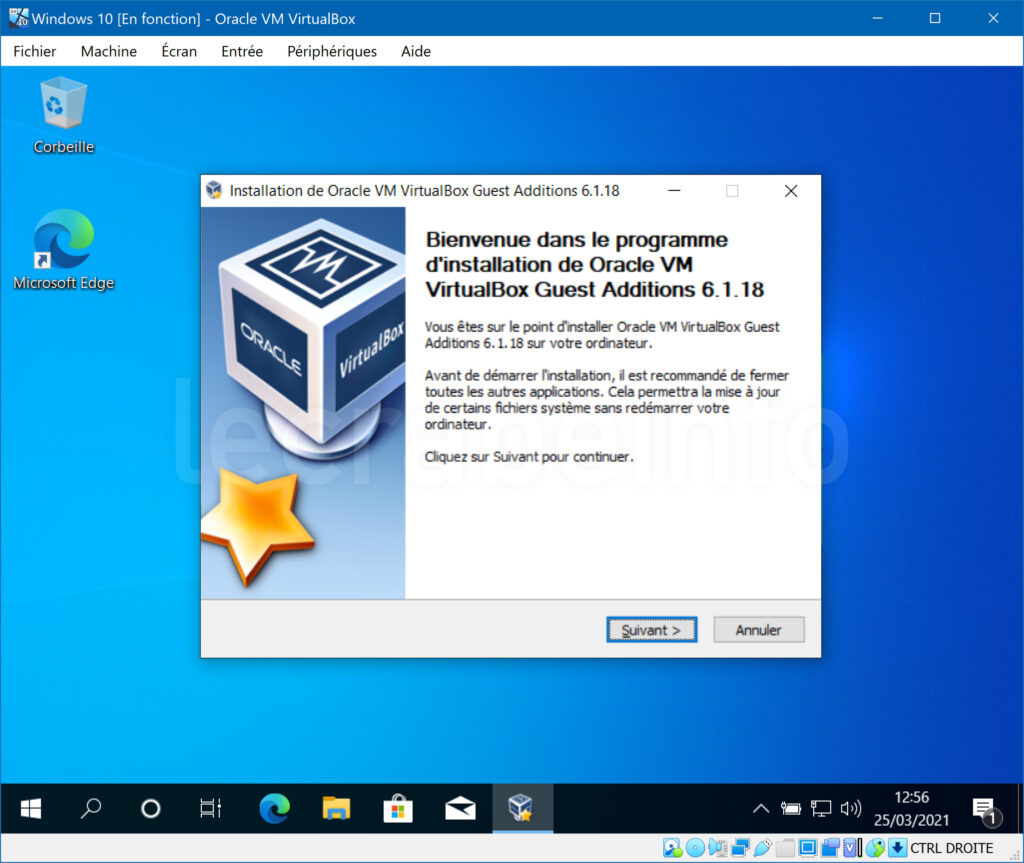
- Confirmez l’installation de Oracle Corporation Périphériques système.
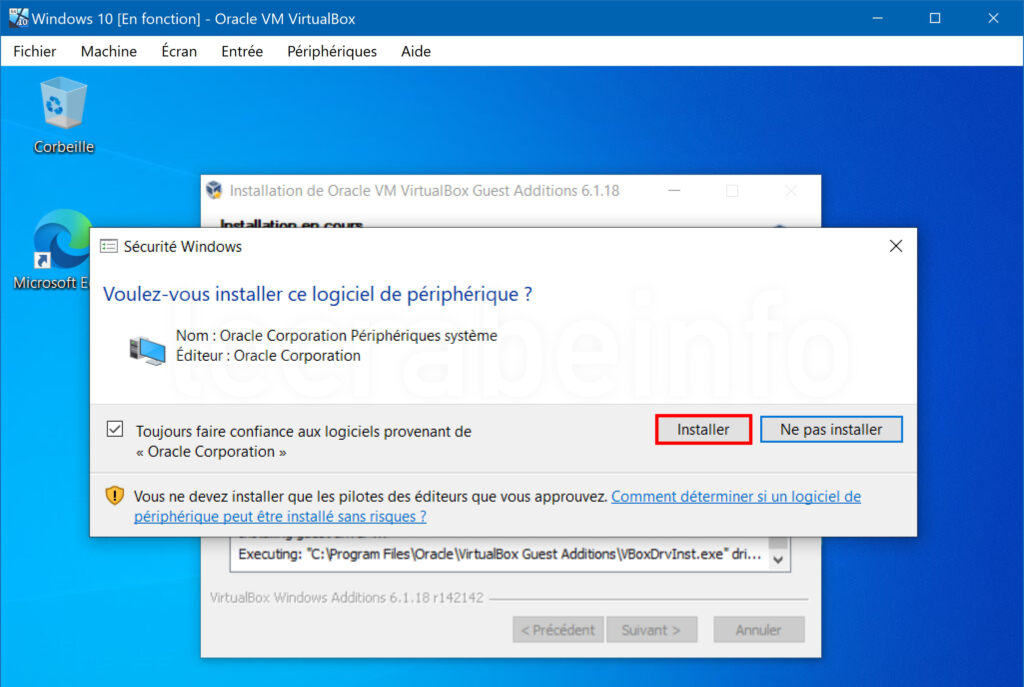
- Redémarrez la machine invité pour finaliser l’installation des additions invité.
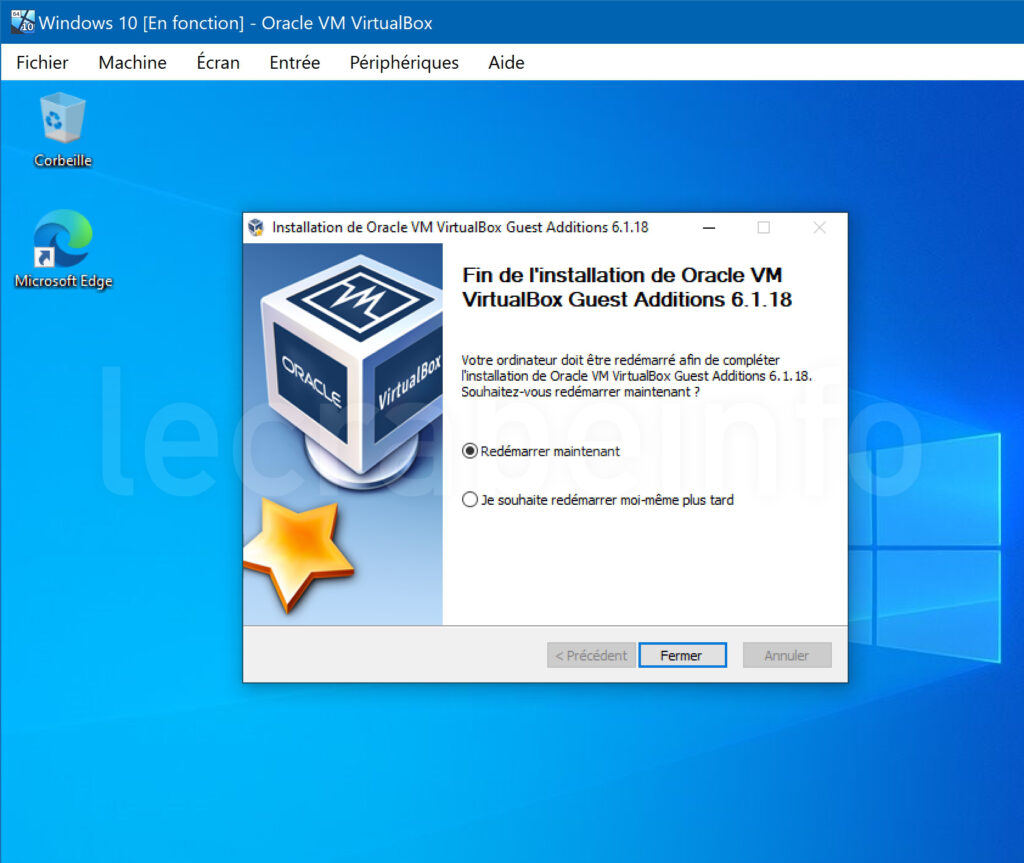
Sur une machine virtuelle Linux
Pour installer les additions invité sur une machine virtuelle Linux, suivez ces instructions (à titre d’exemple, nous utiliserons Debian/Ubuntu) :
- Ouvrez VirtualBox et démarrez votre machine virtuelle.
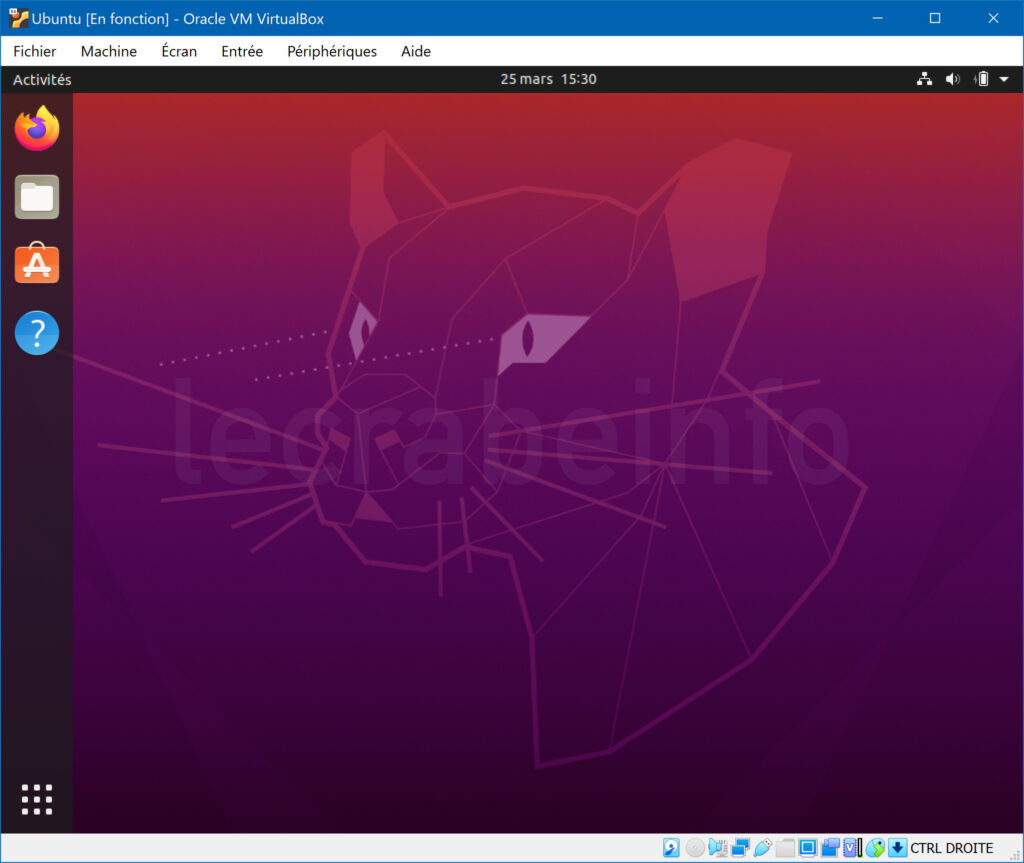
- Installez les paquets nécessaires via le Terminal :
sudo apt install build-essential dkms linux-headers-$(uname -r) - Cliquez sur Périphériques > Insérer l’image CD des Additions invité. L’ISO des additions invité est maintenant monté sur le système.
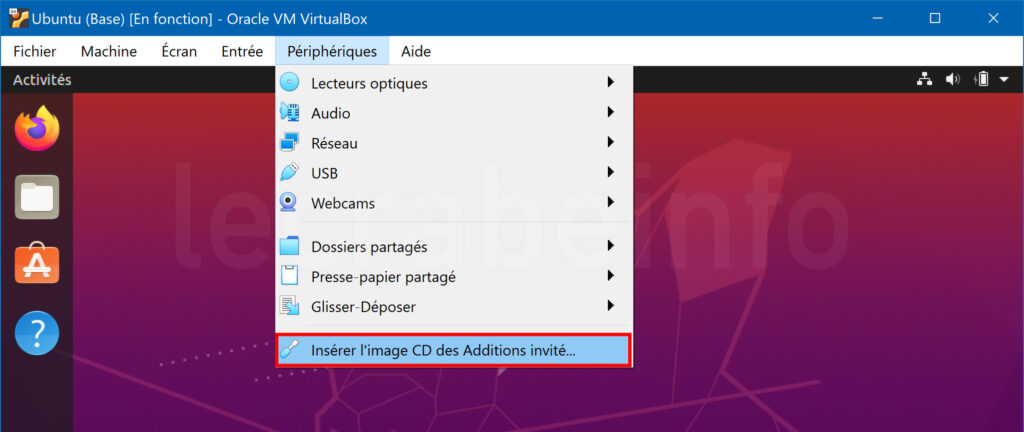
- Lancez le programme d’installation des additions invité :
- Patientez pendant l’installation des additions invité dans la machine virtuelle Linux.
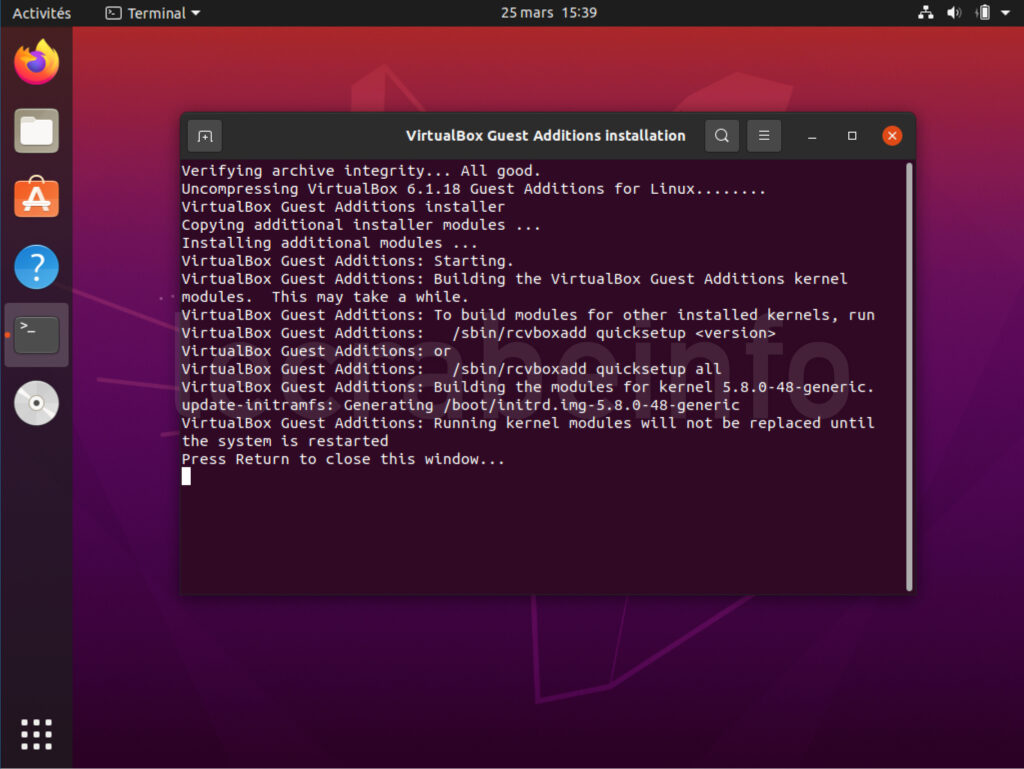
- Redémarrez la machine invité pour finaliser l’installation des additions invité.
Publicité